Días atrás repasamos cómo tener Android en PC gracias a YouWave, un emulador virtual del sistema operativo Android con el que era posible probar las aplicaciones desarrolladas para este SO en nuestro ordenador. Son muchos los usuarios que poseen un terminal con Android, y poder usar sus programas en el PC es una buena forma de probarlos en un primer momento. Sin embargo, dejamos pendiente uno de los puntos más jugosos de la aplicación…
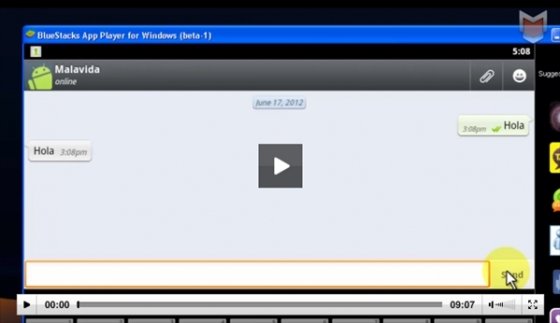
Para obtener un nuevo número de teléfono de forma gratuita usaremos un servicio web llamado fonYou. Aquí podremos registrarnos introduciendo nuestros datos personales y suscribir un nuevo número de teléfono que posteriormente utilizaremos con nuestra aplicación WhatsApp desde el escritorio del PC. Pulsa la opción “Registrarse” que verás en la parte derecha de la página web, justo bajo “Quiero mi número fonYou Gratis”.
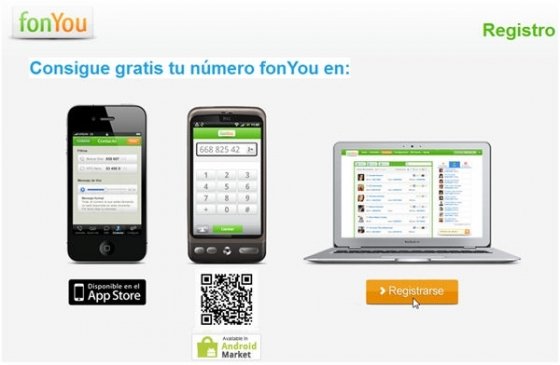
Como verás en la siguiente ventana, hay versión para teléfonos iPhone, Android y por último para PC´s. Elige esta última opción, en la parte derecha.
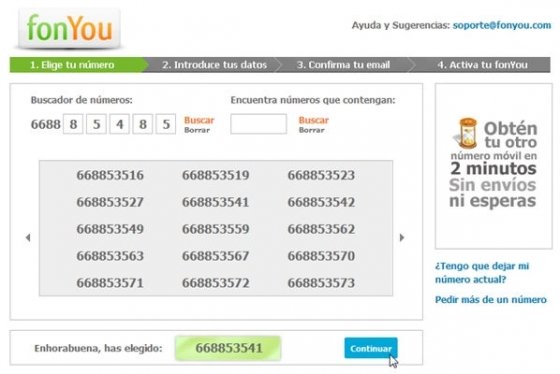
Elige tu nuevo número de teléfono y pulsa “Continuar”. Puedes introducir uno manualmente o buscar alguno de tu gusto…
A continuación deberás rellenar el formulario con todos tus datos personales. Una vez completa la solicitud te enviarán un correo electrónico para confirmar tu suscripción y poder activar así tu nuevo número. Será necesario que introduzcas tu número de teléfono personal para recibir el correspondiente código de activación de cuenta de fonYou a través de SMS.
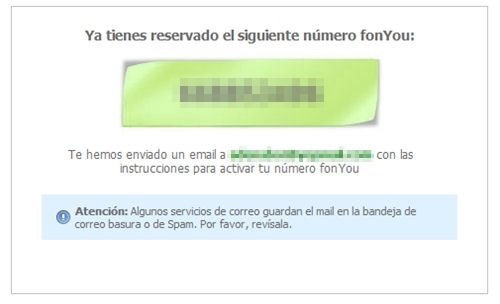
Es hora de descargar YouWave, el software para emular el sistema operativo Android. Ejecuta e instala el programa. Mientras tanto, date un paseo por la página web de WhatsApp y descarga la versión para Android del programa, un archivo en formato APK. Crea una carpeta en tu escritorio y guarda en ella el fichero.
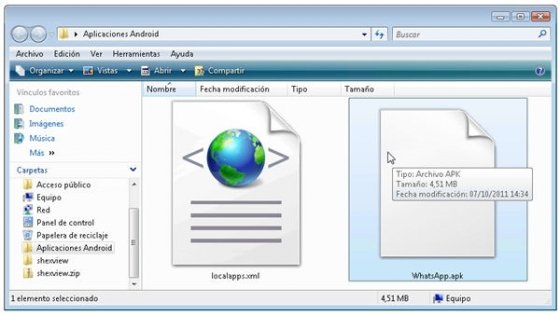
Con la aplicación ya abierta y el sistema operativo cargado, acude en la barra de herramientas hasta “File>Path to Apps…” y busca la carpeta que acabas de crear y que contiene el archivo de la aplicación. Pulsa “Open”…
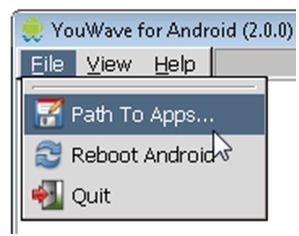
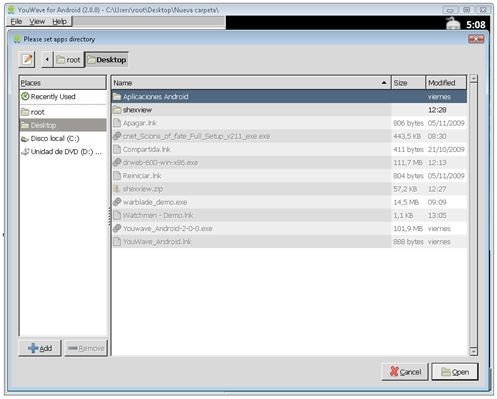
Si tienes algún tipo de problema puedes descargar directamente la aplicación a través de sistema operativo virtualizado. Para ello abre el navegador y busca por el nombre de la aplicación la página del desarrollador. El gestor de descargas de Android se encargará de bajar el archivo.
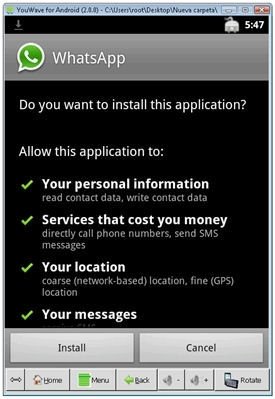
Instala la aplicación en el sistema operativo virtualizado. Ahora sólo debes ejecutarla mediante un doble clic en la parte izquierda de la interfaz o buscando en la carpeta de descargas de Android. Introduce el número de teléfono que creaste anteriormente en fonYou y pulsa “Ok”.
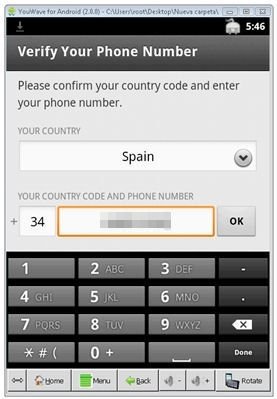
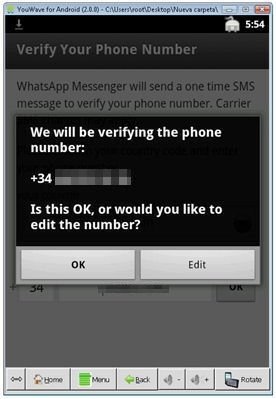
Comenzará el proceso de verificación de número de teléfono, que tarda varios minutos.
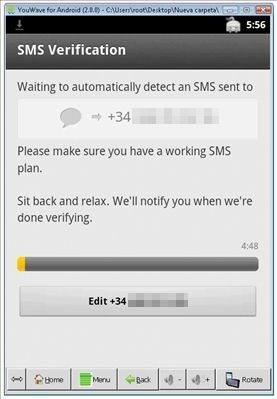
El proceso fallará dado que se trata de un emulador, pero te dará a elegir dos nuevas opciones, una para editar el número de teléfono por si te has equivocado (no es el caso) y otra para realizar una llamada al número de teléfono asociado a tu nuevo número de teléfono de fonYou, “Call Me”. Pulsa sin dudar esta última opción y ten cerca tu celular para recibir la llamada, que te dará un código de activación (en inglés) para que lo introduzcas en la aplicación.
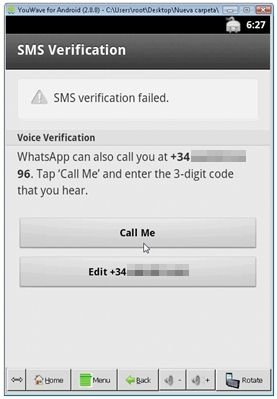
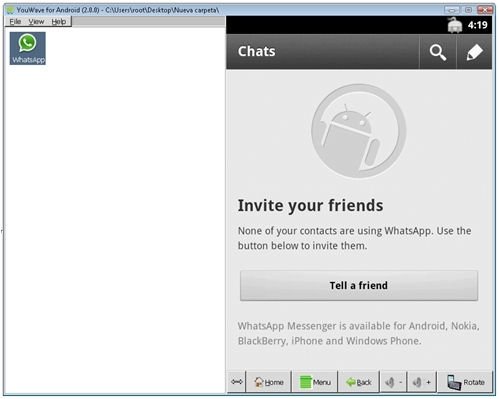
Sólo debes comenzar a agregar contactos en WhatsApp para comenzar a chatear con ellos. Pulsa la tecla “Menu” de la interfaz de YouWave y selecciona “Add Contact” para introducir el número de teléfono con el que te quieres comunicar.
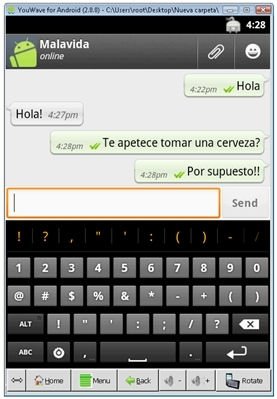
Por el momento funciona a la perfección. Podrás hablar con todos tus contactos que tengan WhatsApp en sus smartphones, aunque deberás introducir a mano toda tu agenda dado que no hay manera de sincronizar la tarjeta de tu teléfono. De hecho aparecerás como un nuevo contacto para ellos.
Con ayuda de YouWave y un nuevo número de teléfono obtenido de forma gratuita en fonYou podrás usar WhatsApp en tu ordenador. ¡Disfruta de esta exitosa aplicación para móviles en tu escritorio!
WhatsApp también puede ser instalado en BlueStacks, otro emulador de Android que a diferencia de YouWave sí es totalmente gratuito. Presta atención a este vídeo tutorial con los sencillos pasos que debes seguir para hacerlo. Descarga BlueStacks, registra un nuevo número de teléfono con fonYou e instala WhatsApp para hablar con tus amigos.


